Создание выражений с помощью Построителя выражений
Ввод выражений возможен вручную и с помощью инструмента, называемого Построитель выражений, вызываемого кнопкой Построить (рис. 4).
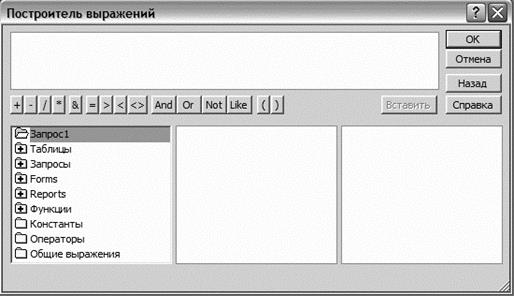
Рис. 4. Диалоговое окно Построитель выражений
В верхней части окна построителя расположено поле, в котором создается выражение (Поле выражения). Допускается непосредственный ввод части выражения в поле выражения.
В средней части окна построителя находятся кнопки с часто используемыми операторами. При нажатии на одну из этих кнопок построитель вставит соответствующий оператор в текущую позицию поля выражения.
В нижней части окна построителя находятся три поля:
· В левом поле выводятся папки, содержащие таблицы, запросы, формы, объекты базы данных, встроенные функции, константы, операторы и общие выражения.
· В среднем поле задаются определенные элементы или типы элементов для папки, заданной в левом поле. Например, если выбрать в левом поле Встроенные функции, то в среднем поле появится список всех типов функций Microsoft Access.
· В правом поле выводится список значений для элементов, заданных в левом и среднем полях. Например, если выбрать в левом поле Встроенные функции и тип функции в среднем, то в правом поле будет выведен список всех встроенных функций выбранного типа.
Созданное выражение вставляется в ту позицию, из которой был вызван построитель выражений.
Построение запроса можно рассмотреть на следующем примере: выяснить фамилию, имя и отчество покупателей, которые приобретали шины Nokia, а так же даты приема заказов и их исполнения. Фамилии покупателей вывести в алфавитном порядке.
Для построения запроса потребуется использовать таблицы Шины, Состав заказа, Заказы и Покупатели.
На поле Производитель таблицы Шины наложено условие отбора информации – Like(“Nokia”). Так как значение этого поля во всех отобранных записях будет одинаковым, его решено не выводить в результирующей таблице. Сортировка по возрастанию наложена поле Фамилия таблицы Покупатели.
Сформированный таким образом в Конструкторе запрос представлен на рисунке 5.
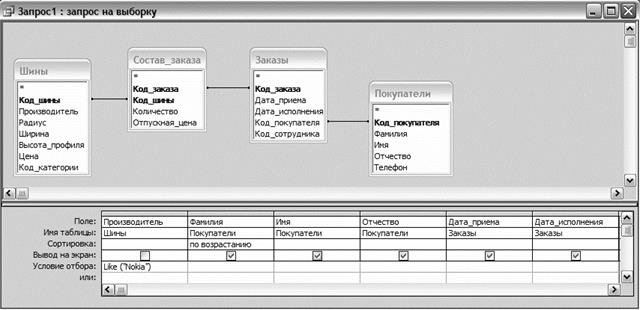
Рис. 5.
На рисунке 6 приведена результирующая таблица выполнения запроса
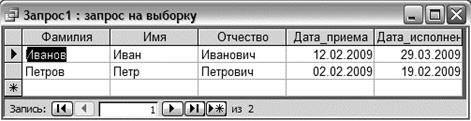
Рис. 6.
Лекция 8
Дата добавления: 2016-04-06; просмотров: 741;
